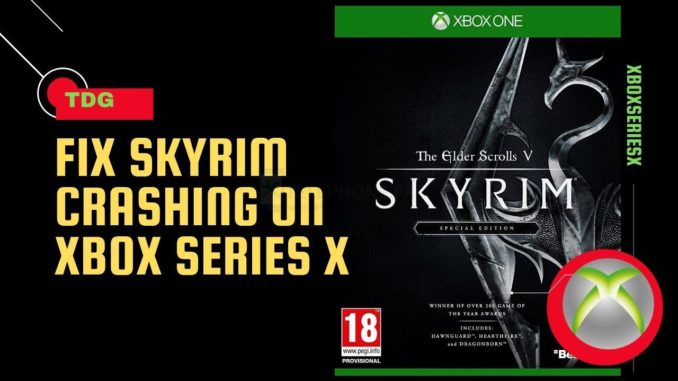
Le plantage de Skyrim sur votre Xbox Series X est un problème qui peut être causé par différents facteurs. Cela peut être dû à un bug dans le jeu, à un fichier en cache corrompu ou à un logiciel de console obsolète. Pour résoudre ce problème, vous devez effectuer une série d’étapes de dépannage.
The Elder Scrolls V : Skyrim est un RPG en monde ouvert développé par Bethesda, sorti pour la première fois en 2011 et actuellement disponible sur le Game Pass pour la Xbox Series X. Le jeu vous permet de contrôler le personnage Dragonborn dans une quête pour vaincre Alduin, le dragon mangeur de monde. Il est considéré comme l’un des jeux les plus vendus de l’histoire.
Que faire si votre jeu Skyrim sur Xbox continue de planter ?
L’un des problèmes que vous pouvez rencontrer en jouant à The Elder Scrolls V : Skyrim sur votre Xbox Series X est le plantage. Cela peut arriver à tout moment pendant le jeu. Voici ce que vous devez faire pour résoudre ce problème.
Prérequis :
- Assurez-vous de mettre à jour le logiciel de la Xbox.
- Veillez à mettre à jour Skyrim pour éliminer la possibilité qu’un bug soit à l’origine de ce problème.
Solution 1 : Redémarrer Skyrim
La première étape du dépannage consiste à redémarrer le jeu en cours d’exécution. Cela supprimera toutes les données corrompues mises en cache qui pourraient être à l’origine du problème de gel ou de plantage.
Temps nécessaire : 3 minutes.
Redémarrer le jeu
- Appuyez sur le bouton Xbox.
- Mettez le titre en surbrillance.
- Appuyez sur Menu.
- Sélectionnez Quitter.
- Commencez Skyrim.
Vous pouvez le trouver sur votre contrôleur.
Cela permettra de sélectionner le jeu.
Cela vous permet d’accéder aux paramètres du système de jeu.
Cela empêchera le jeu de fonctionner.
Cela démarrera le jeu.
Essayez de vérifier si le problème se produit toujours.
Solution 2 : Redémarrez la Xbox
L’une des causes courantes du plantage d’un jeu est l’altération des données en cache stockées dans la RAM de la console. Vous pouvez facilement résoudre ce problème en effectuant un cycle d’alimentation. Appuyez sur le bouton Xbox de la console pendant 10 secondes ou jusqu’à ce qu’elle s’éteigne. Débranchez le cordon d’alimentation, puis attendez une minute avant de le rebrancher. Allumez la Xbox après quelques secondes, puis réessayez de lancer Skyrim et vérifiez si le plantage persiste.
Solution 3 : Essayez d’utiliser un autre profil
Un autre facteur susceptible de provoquer ce problème est un profil utilisateur Xbox corrompu. Vous pouvez vérifier si c’est le coupable en utilisant un profil différent.
- Appuyez sur le bouton Xbox de la manette.
- Sélectionner le profil
- Sélectionnez Ajouter ou changer.
- Essayez d’utiliser un autre profil. Si un seul profil est disponible, sélectionnez l’option Ajouter nouveau pour ajouter un autre profil que vous pourrez utiliser pour la vérification.
Si le problème ne se produit pas lorsque vous utilisez ce nouveau profil, vous devrez supprimer votre profil d’origine de la Xbox puis le rajouter à nouveau.
Solution 4 : Supprimez le fichier de sauvegarde du jeu
Un fichier de sauvegarde de jeu corrompu peut provoquer un crash du jeu. Pour résoudre ce problème, vous devrez supprimer ce fichier puis vous resynchroniser avec le cloud.
- Appuyez sur le bouton Xbox de votre contrôleur.
- Dans l’onglet Accueil, ouvrez Mes jeux
- Sélectionner Voir tous.
- Mettez Skyrim en surbrillance puis appuyez sur le bouton menu de la manette.
- Sélectionnez Gérer le jeu et les modules complémentaires.
- Sélectionnez Données sauvegardées.
- Sélectionnez Supprimer tout pour supprimer les données de sauvegarde locales.
Après avoir effectué ces étapes, essayez de vérifier si le problème se produit toujours.
Solution 5 : Réinstaller Elder Scrolls V : Skyrim
Si le problème persiste après avoir suivi les étapes de dépannage que nous avons indiquées, il peut être dû à une installation de jeu corrompue. Pour résoudre ce problème, vous devez essayer de désinstaller le jeu, puis de le réinstaller à nouveau.
Avoir le plantage de Skyrim sur la Xbox Series X peut être une expérience frustrante. Espérons que cette solution vous aidera à résoudre le problème.
Visitez notre chaîne Youtube pour d’autres vidéos de dépannage.
Lisez aussi :
- Comment corriger l’erreur 0x80820011 sur la Xbox Series X
Poster un Commentaire Annuler la réponse